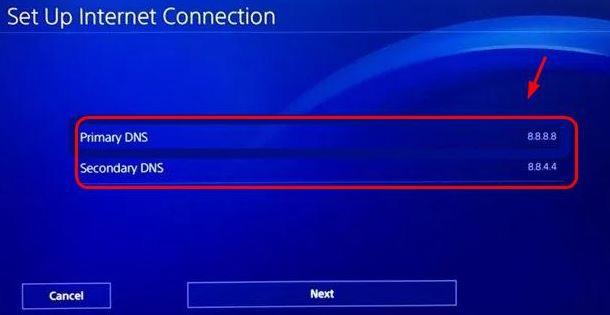Mange PS4-afspillere har rapporteret til os, at de får høj ping eller forsinkelse, når de spiller Call of Duty Warzone. Hvis du er en af disse spillere, kan vi hjælpe.
Lær, hvad du kan gøre for at løse ping-problemer på din PS4 ved at følge nedenstående løsninger.
Hvad er ping?
Ping, også kendt som latens i spilverdenen, henviser til, hvor hurtigt data kører mellem to punkter, specifikt fra din PS4 til spilleserveren og tilbage til konsollen. Ping-enheder vises i millisekunder eller ms.
Ideelt set ønsker du at opnå mindre end 100ms ping, når du spiller online, for at undgå problemer som stamming eller gummibånd. Alt over 100ms ping kan være potentielt dyrt, hvis du spiller Call of Duty Warzone, da det kan få dig forbudt midlertidigt fra matchmaking.
At spille Warzone, mens din ping er høj, kan være meget frustrerende, især da brandmand kan være overstået på et sekund. Hvis du vil finde ud af, hvad der er årsagerne til dine ping-problemer, og hvordan du løser dem, skal du læse videre.
Årsager til, at Warzone-ping eller -forsinkelse er høj
Det er vanskeligt at kende den egentlige grund til, at din PS4-ping, når du spiller Warzone. Der er mange faktorer, som du skal overveje for at indsnævre årsagen til dit problem.
Internetforbindelse fra ISP er langsom.
En af de mest almindelige årsager til problemer med højt ping på PS4-spil er uden for en spillers kontrol, fordi det kommer fra ISP’s side. Den samlede kvalitet af din online spiloplevelse afhænger i vid udstrækning af din ISPs infrastruktur og systemer. Nogle forbindelsesproblemer kan have hardwareårsager, såsom forringet kabel- eller linjeforhold. På andre tidspunkter kan en ISPs sikkerhedssoftware muligvis nedsætte deres kundes forbindelse eller blokere visse websteder direkte.
Når det kommer til ping, kan den tråd, der løber fra dit hus til din ISP’s hovedforbindelseslinje, også være årsagen. Hvis din ping er høj på alle dine online spil og ikke kun i Warzone, skyldes det sandsynligvis et ISP-problem.
Gaming server-ping er høj.
En anden mulig grund til, at du har et højt ping på PS4, når du spiller Warzone, kan være forårsaget af servere. For mange spillere, der spiller på samme tid, kan lægge pres på serverne og forårsage overkapacitet. Dette kan forårsage forskellige problemer, der spænder fra lang ladetid, manglende evne for nogle spillere til at oprette forbindelse i matchmaking, forsinkelse eller afbrydelse midt i et spil.
Forældet eller defekt netværksudstyr.
Betingelsen for dit modem eller router kan påvirke den samlede ydeevne for din forbindelse. Sørg for at holde din routers firmware opdateret og regelmæssigt genstarte den mindst en gang dagligt.
PS4 software fluke.
Nogle ping-problemer på COD Warzone på PS4 kan være forårsaget af en fejl i selve konsollen. Ligesom dit netværksudstyr, kan du prøve at genstarte konsollen efter at have brugt den i flere timer for at forhindre, at fejl udvikler sig. Genstart er også en enkel, men til tider effektiv måde at eliminere forsinkelse eller forsinkelse.
PS4-konsolfejl.
I nogle sjældne tilfælde kan din spiloplevelse lide, hvis din konsol har en funktionsfejl. Prøv at tjekke med andre online spil for at se, om din online oplevelse er den samme. Hvis du også får høj ping eller latenstid på andre spil end Warzone, er det muligt, at din PS4 kan skyldes.
Husk, at der ikke er nogen direkte måde at vide, om din PS4 er den skyldige, når du har ping-problemer. Du bliver nødt til at fjerne andre årsager først, før du konkluderer, at det er et PS4-problem.
Sådan rettes høj ping eller latenstid, når du spiller Warzone på PS4?
Det er kompliceret at løse problemer med høj ping eller latenstid, når du spiller Warzone på PS4. Ping i sig selv er kompliceret, og der er ingen let måde at kende en årsag i en bestemt konsol.
Nedenfor er en liste over de potentielle løsninger, som du kan prøve at løse dit eget ping-problem.
- Test din internethastighed.
Før du udfører fejlfinding på din PS4, skal du overveje at få en generel idé om dit hjemmenetværks ping ved at køre en hastighedstest. Du kan enten bruge en computer eller smartphone til at udføre denne opgave. Du skal bare besøge webstedet speedtest.net (PC) eller installere appen til hastighedstest på din smartphone. Kontroller, om din ping findes i hastighedstestresultatet.
Husk, at pingen, der vises i hastighedstestresultatet, muligvis ikke er en nøjagtig ping på din PS4, men i det mindste skal du få en generel idé om dit hjemmenetværks ping.
I mit tilfælde kan f.eks. Pingen i mit speedtest.net-resultat vises som 2ms, men når jeg spiller Dota 2 eller COD Warzone, kan det komme til det næsten 100 mærke.
- Abonner på hurtigere internetforbindelse Plan.
Generelt er det, at jo hurtigere din download- og uploadplan er, desto mindre sandsynligt vil du støde på forsinkelse eller forsinkelse. Selvom COD Warzone kan fungere fint, baseret på min erfaring, på 10 Mbps, skal du overveje at opgradere til en hurtigere internetforbindelse end det, så det mindsker chancerne for at støde på forbindelsesproblemer.
Tal med din internetudbyder for at få de bedste planindstillinger for dig. - Brug kabelforbindelse.
En kabelforbindelse giver ikke kun hurtigere forbindelseshastighed på din PS4, men kan også mindske chancerne for at møde trådløs signalforstyrrelse betydeligt. Brug om muligt et LAN-kabel til at forbinde din PS4 til din router og prøv derefter at kontrollere, om der er en forskel i ping.

- Skift DNS.
Nogle brugere har rapporteret til os, at ændring af deres DNS-indstillinger løste deres ping-problem såvel som at forbedre deres internetforbindelseshastighed på deres PS4.
Prøv at bruge Google til at søge efter hurtig offentlig DNS, som du kan prøve. Jeg bruger personligt Googles egen DNS (Primær: 8.8.8.8/ Sekundær: 8.8.4.4).
Sådan ændrer du din PS4 DNS:
-Gå til din PS4-startskærm.
-Gå til Indstillinger.
-Gå til Netværk.
-Vælg Konfigurer internetforbindelse.
-Hvis du vil gå med kabel, skal du vælge Brug LAN-kabel, ellers vælge Brug Wi-Fi.
-Sørg for, at du vælger Brugerdefinerede netværksoprettelsestilstand. Ellers er metoden ikke mulig.
-Vælg Automatisk.
-Under DHCP Host Name skal du sørge for at vælge Angiv ikke.
-Vælg under DNS-indstillinger brugervejledning.
-Du bliver bedt om at indsætte Primær og Sekundær DNS.
Sørg for at kontrollere dit ping på dit Warzone-spil igen efter at have ændret din DNS.
- Frakobl andre enheder.
Jo flere enheder, der bruger dit hjemmenetværk, jo mere sandsynligt er det, at din PS4 kan have reduceret båndbredde, hvilket også kan have indflydelse på online-spilpræstation. Som et fejlfindingstrin, prøv at afbryde forbindelsen til andre enheder, der er knyttet til din wifi eller router, og lad kun PS4 være tilsluttet. Prøv derefter at tjekke spilets ping igen for at se, om der er forskel.
- Strøm cyklus dit netværksudstyr.
Undertiden kan forsinkelse eller latenstid på PS4 fjernes ved at opdatere modemet eller routeren. I dit tilfælde skal du sørge for at tage stikket eller routeren ud af stikkontakten eller stikkontakten i cirka 30 sekunder for at opdatere systemet. Efter 30 sekunder skal du starte routeren igen og se, om den løser dit ping-problem.

- Opdater din router-firmware.
En anden måde at mindske tilfældige fejl eller forbindelsesproblemer i dit hjemmenetværk er at sikre, at din router kører den nyeste firmwareversion. Hvis du ikke ved, hvordan du gør dette, skal du læse routerdokumentationen eller få hjælp fra din internetudbyder.
- Brug ikke VPN eller Proxy.
Hvis du bruger en VPN eller Proxy på din router, kan du prøve at bruge det i øjeblikket og se, om det vil forbedre Warzone-ping. Hvis du ikke er klar over, hvad en VPN eller Proxy er, skal du bare ignorere dette forslag.
- Brug 5GHz netværk.
Hvis du er afhængig af trådløs forbindelse på din PS4 Slim eller PS4 Pro, og din router har det, kan du prøve at bruge 5GHz-kanalen i stedet for den almindelige 2,4 GHz (de originale PS4-konsoller er ikke udstyret til at oprette forbindelse til 5GHz). Følg disse trin for at gøre det:
-Gå til Indstillinger> Netværk> Opsætning internetforbindelse> Brug Wi-Fi> Let.-Tryk derefter på Knappen Valg> vælg Wi-Fi-frekvensbånd.
-Vælg kun 5 GHz, hvis det er angivet, og tryk på X. 5 GHz-frekvensbånd understøttes til PS4 ™ Slim og PS4 ™ Pro-modeller.
Besøg vores androidhow Youtube Channel for flere fejlfinding af videoer.